파이프라인 프로세스 설명
파이프라인 프로세스 생성 및 실행 워크플로우는 다음과 같습니다.
-
Data Integration 홈 페이지에서
 (생성)을 누르고 파이프라인을 선택합니다.
(생성)을 누르고 파이프라인을 선택합니다.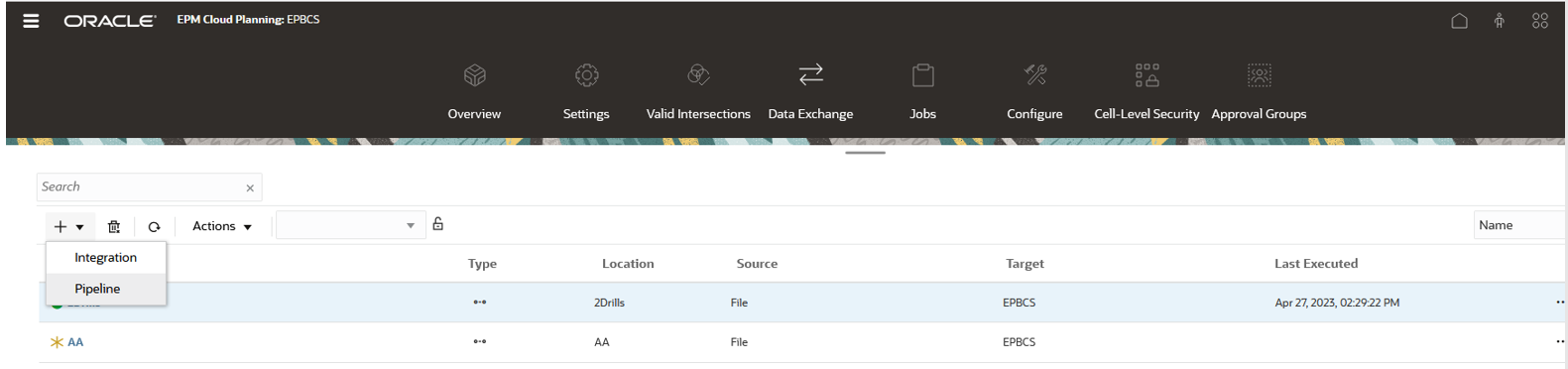
-
선택사항: 관리자가 아닌 사용자가 Data Integration 홈 페이지에서 파이프라인을 볼 수 있도록 하려면 다음을 완료합니다.
-
Data Integration 페이지의 작업 메뉴에서 시스템 설정을 선택합니다.
-
시스템 설정 페이지의 관리자가 아닌 사용자를 위한 파이프라인 실행 사용으로 설정 설정에서 비관리자 사용자가 Data Integration 홈 페이지에서 파이프라인을 볼 수 있도록 설정하고 예를 선택합니다.
-
저장을 누릅니다.
-
-
파이프라인 생성 페이지, 세부정보의 파이프라인 이름에서 파이프라인 이름을 지정합니다.
-
파이프라인 코드에서 파이프라인 코드를 지정합니다.
코드에는 최대 30자의 영숫자 문자를 지정할 수 있으며 최소 길이는 3자이고 최대 길이는 30자입니다. 파이프라인이 생성된 후에는 이 코드를 업데이트할 수 없습니다. 파이프라인 코드는 REST API를 사용하는 파이프라인을 실행하는 데 사용됩니다.
-
작업이 병렬 모드에서 실행되는 경우 각 스테이지의 최대 병렬 작업에 병렬 모드에서 실행할 최대 작업 수를 지정합니다.
작업이 병렬 모드에서 실행되는 경우 런타임 시 시스템에서 작업을 병렬로(순차적이 아님) 함께 실행합니다. 1 - 25개 작업을 병렬 모드에서 실행하도록 입력할 수 있습니다.
작업이 직렬 모드에서 실행되는 경우 런타임 시 시스템에서 특정 순서에 따라 하나씩 차례로 작업을 실행합니다.
-
위치에서 파이프라인과 연계할 위치를 지정하거나 선택합니다.
Note:
파이프라인에 대해 선택한 위치의 이름은 통합에 사용된 이름과 같을 수 없습니다. -
(선택사항): 관리자가 아닌 사용자가 파이프라인 작업을 실행할 수 있도록 하려면 다음을 완료합니다.
-
프록시 사용자에 서비스 관리자 역할과 연계된 사용자 이름을 입력합니다.
사용자 이름이 현재 사용자 이름과 다른 경우 사용자에게 비밀번호를 입력하라는 메시지가 표시됩니다.
Oracle Fusion Cloud Enterprise Performance Management에서 역할을 정의하는 방법에 대한 내용은 Oracle Fusion Cloud Enterprise Performance Management용 액세스 제어 관리의 액세스 제어 개요를 참조하십시오.
프록시 사용자 이름이 서비스 관리자와 같은 경우 비밀번호를 묻는 메시지가 표시되지 않습니다.
-
프록시 비밀번호에 프록시 사용자의 비밀번호를 입력합니다.
프록시 관리자 사용자를 사용하는 방법에 대한 자세한 내용은 파이프라인에서 관리자가 아닌 사용자가 작업을 실행하도록 허용을 참조하십시오.
-
-
저장 후 계속을 누릅니다.

새 파이프라인이 Data Integration 홈 페이지에 추가됩니다. 각 파이프라인은 유형 머리글 아래에
 으로 표시됩니다.
으로 표시됩니다.Note:
위치 보안이 사용으로 설정되면 관리자가 아닌 사용자는 파이프라인 작업을 읽기 전용 모드로 볼 수 있으며(파이프라인을 편집하거나 생성할 수 없음) 위치 보안에서 지정된 위치별 사용자 그룹에 따라서만 파이프라인에서 개별 작업을 실행할 수 있습니다. (서비스 관리자는 파이프라인에서 모든 작업 유형을 생성하고 편집하고 실행할 수 있습니다.)검색에서 "파이프라인" 단어 또는 이 단어의 일부를 검색하여 파이프라인 작업을 검색할 수 있습니다.
파이프라인 오른쪽에 있는
 을 누르고 파이프라인 세부정보를 선택하여 기존 파이프라인을 보거나 편집할 수 있습니다.
을 누르고 파이프라인 세부정보를 선택하여 기존 파이프라인을 보거나 편집할 수 있습니다. -
변수 페이지에서 파이프라인의 미리 정의된 변수(글로벌 값) 세트를 사용하여 런타임 시 매개변수를 설정할 수 있습니다. 변수는 "기간", "임포트 모드", "익스포트 모드" 등 사전 정의된 유형일 수도 있고 작업 매개변수로 사용된 사용자정의 값을 생성할 수도 있습니다.
예를 들어 시작 기간에 대해 대체 변수를 설정할 수 있습니다(사용자 변수 이름 앞에 앰퍼샌드(&)가 한 개 또는 두 개 있음).
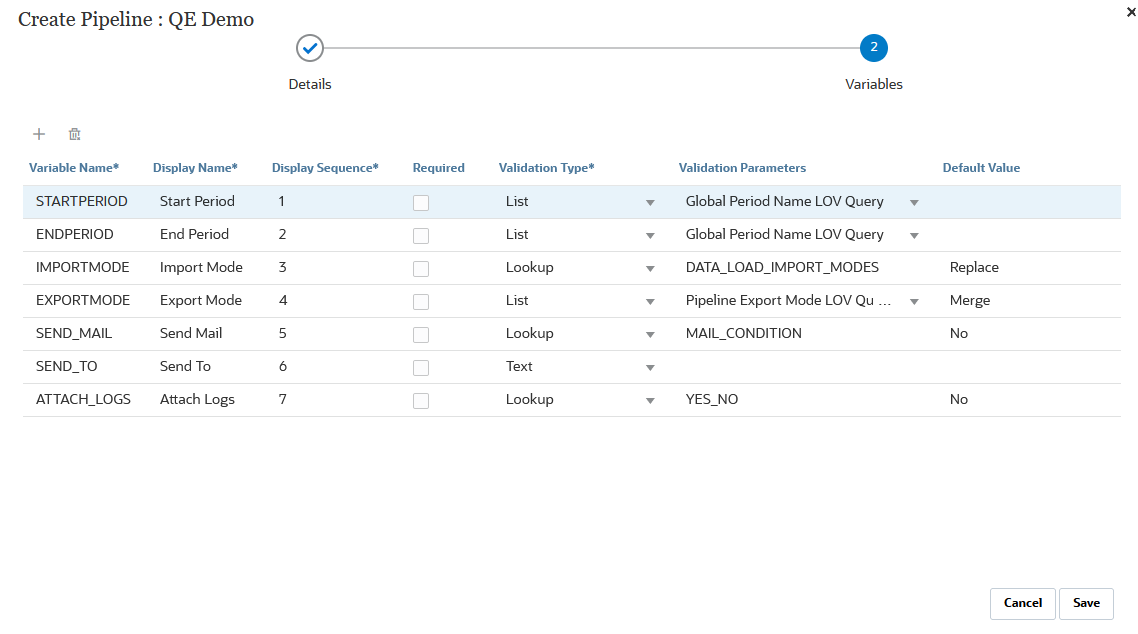
런타임 변수에 대한 자세한 내용은 런타임 변수 편집을 참조하십시오.
-
저장을 누릅니다.
-
파이프라인 페이지에서
 을 누릅니다.
을 누릅니다.새 스테이지 카드가 생성됩니다.
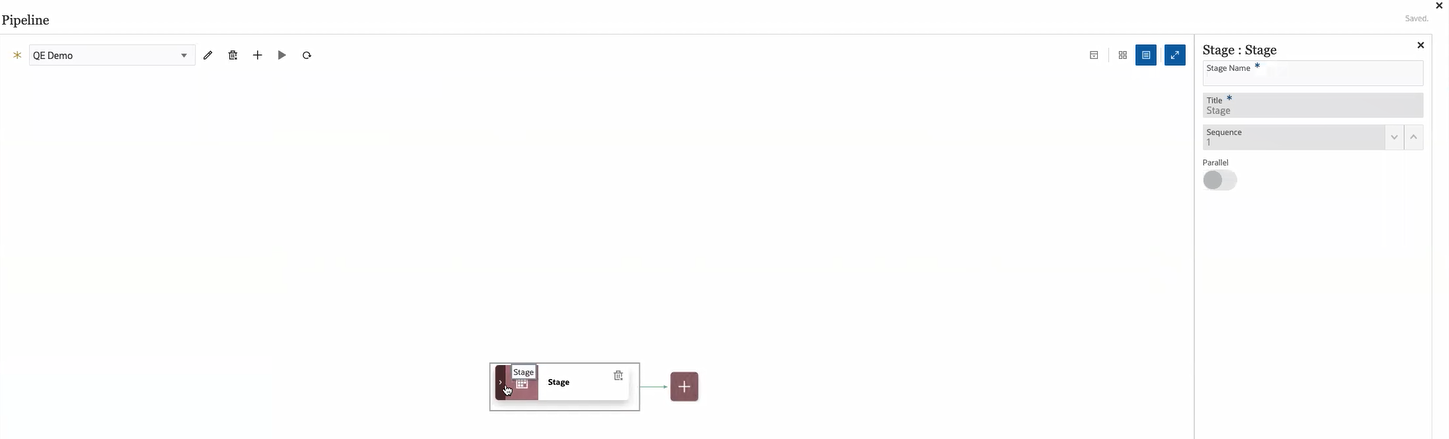
스테이지는 파이프라인에서 실행하려는 작업의 컨테이너로 유형에 관계없이 여러 타겟 애플리케이션의 작업을 포함할 수 있습니다. 단계 카드를 시작점으로 사용하여 각 단계에 포함된 작업을 추가, 관리, 삭제합니다. 스테이지마다 직렬 또는 병렬 모드에서 작업을 실행할 수 있습니다. 스테이지는 직렬로만 실행됩니다. 즉, 스테이지가 여러 개인 경우 각 스테이지가 완료된 후에야 시스템에서 다음 스테이지의 작업을 실행합니다.
샘플 파이프라인에 다음과 같이 스테이지가 포함될 수 있습니다.
스테이지 1: 메타데이터 로드(작업이 직렬 모드에서 실행됨)
-
계정 차원 로드.
-
엔티티 차원 로드.
스테이지 2: (작업이 병렬 모드에서 실행됨)
-
소스 1에서 데이터 로드.
-
소스 2에서 데이터 로드.
스테이지 3: (작업이 직렬 모드에서 실행됨)
-
비즈니스 규칙을 실행하여 계산 수행
-
대체 변수 실행.
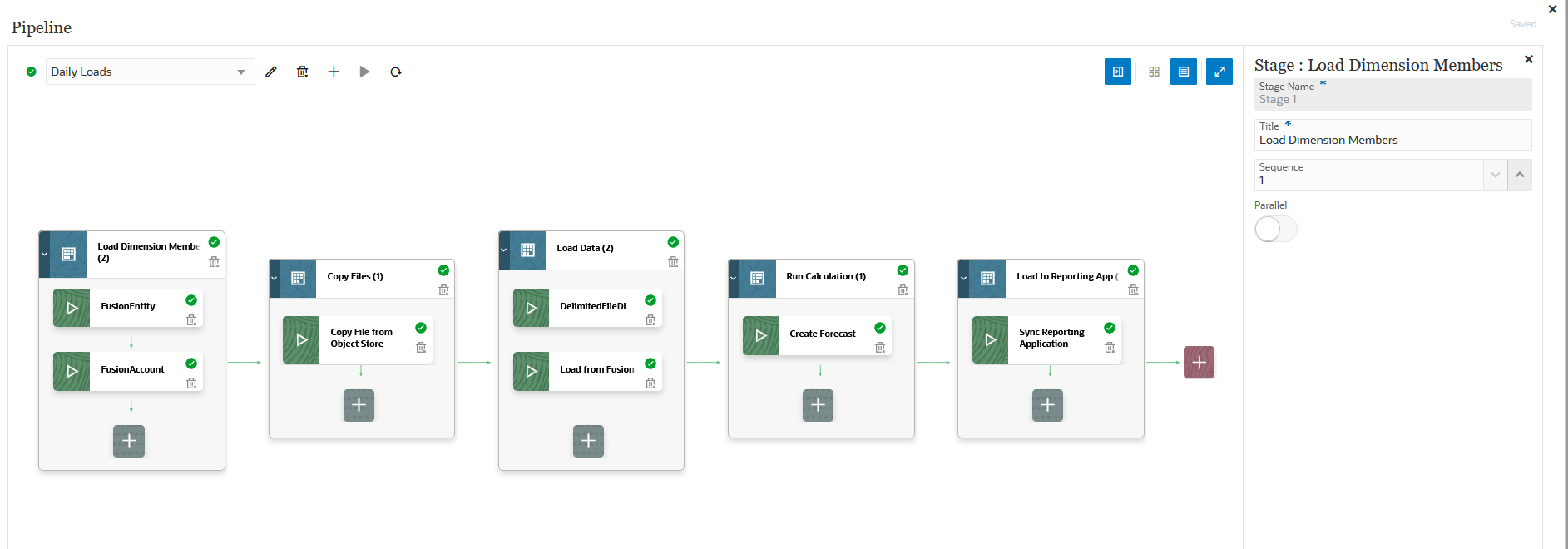
-
-
스테이지 편집기에서 스테이지 정의를 지정합니다.
-
스테이지 이름—스테이지 이름을 지정합니다.
-
제목—스테이지 카드에 표시되는 스테이지 이름을 지정합니다.
-
순서—스테이지가 실행되는 시간 순서를 정의하는 번호를 지정합니다.
-
병렬—병렬을 토글하여 작업을 동시에 실행합니다.
실행되는 병렬 작업 수는 파이프라인 생성 페이지의 최대 병렬 작업 필드에 지정된 최대 병렬 작업에 따라 결정됩니다.
Note:
현재 작업이 30분 후에도 계속 실행 중이면 파이프라인이 자동으로 다음 작업으로 이동합니다. 이 경우 현재 작업과 다음 작업이 동시에 실행됩니다.
[뱃치 시간 초과(분)] 옵션에서 최대 시간을 설정한 경우(시스템 설정 참조), 파이프라인은 최대 시간 값을 사용하여 작업이 실행되는 시간을 결정합니다. 이 설정은 선택한 동기화 모드(즉시 처리)에 따라 다릅니다. 동기화 모드에서 Data Integration은 제어를 반환하기 전에 작업이 완료될 때까지 기다립니다.
-
Note:
아래의 성공 시 및 실패 시 옵션은 파이프라인에서 후속 스테이지의 처리를 제어합니다. 즉, 어떤 스테이지가 성공하거나 실패하는 경우 파이프라인 프로세스의 중지, 계속 또는 다른 스테이지로 건너뛰기를 결정합니다. 스테이지 내의 모든 작업은 다른 작업의 성공 또는 실패와 관계없이 항상 실행됩니다. 따라서 1개의 단계만 있는 경우 이 옵션은 관련이 없습니다.
이러한 이유로 고객은 논리적인 작업 유형을 스테이지별로 구성해야 합니다. 예를 들어, 모든 메타데이터 로드를 한 스테이지에 포함했지만 실패하는 경우 데이터가 로드되지 않을 수 있습니다. 또는 데이터 로드 스테이지가 실패하는 경우 해당 스테이지에서 계산 작업을 수행하지 마십시오.
성공 시—파이프라인 정의에 있는 단계가 성공적으로 실행되는 경우 스테이지를 처리하는 방법을 선택합니다.
드롭다운 옵션은 다음과 같습니다.
- 계속—파이프라인 정의 스테이지에 있는 단계가 성공적으로 실행되는 경우 스테이지를 계속 처리합니다.
- 중지 - 처리에 실패한 단계만 건너뛰려는 경우 단계를 건너뛰고 파이프라인 정의의 다음 단계를 계속 진행합니다.
실패 시—스테이지 내 단계가 실패하는 경우 스테이지를 처리하는 방법을 지정합니다.
드롭다운 옵션은 다음과 같습니다.
-
계속—스테이지 내 단계가 실패하는 경우 파이프라인 정의 스테이지의 후속 단계를 계속 처리합니다.
-
중지—단계 처리에 실패하는 경우 파이프라인 정의의 현재 스테이지 처리가 중지되고 건너뛰어 정리 단계를 수행합니다.
-
-
스테이지 카드에서 >를 눌러 새 작업을 스테이지에 추가합니다.
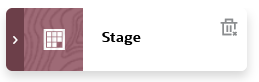
-
스테이지 카드에서
 (작업 생성 아이콘)을 누릅니다.
(작업 생성 아이콘)을 누릅니다.새 작업 카드가 스테이지 카드에 표시됩니다.
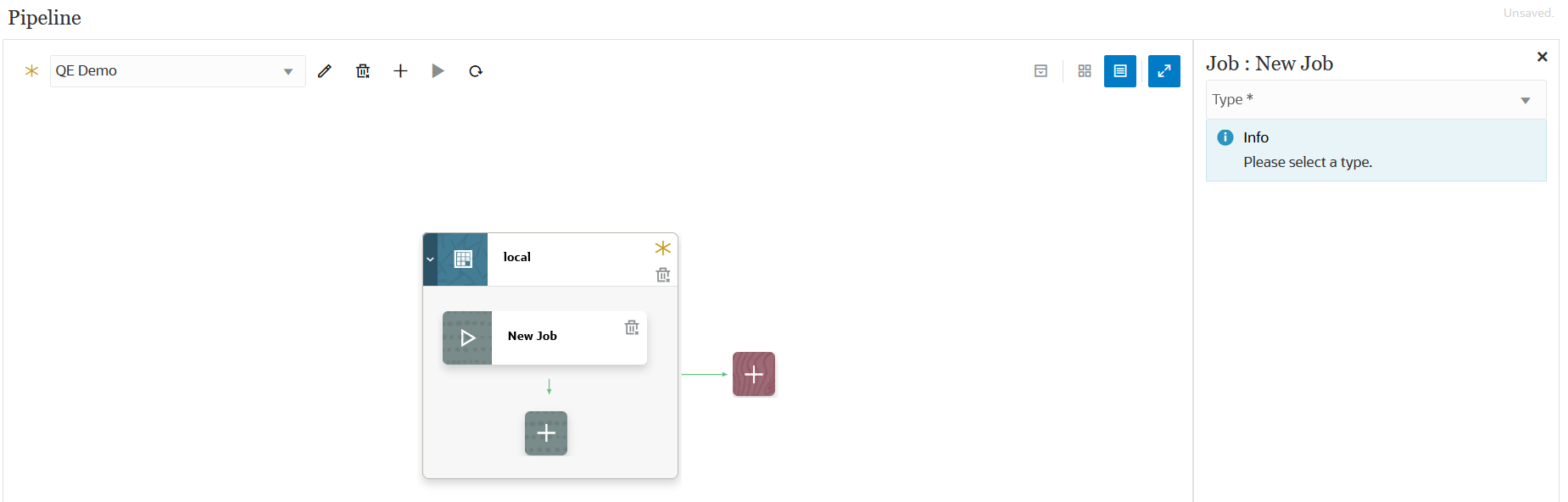
-
작업 편집기의 유형 드롭다운에서 스테이지 카드에 추가할 작업의 유형을 선택합니다.
작업 유형은 다음과 같습니다.
-
비즈니스 규칙
-
비즈니스 규칙 세트
-
큐브 지우기
-
Object Storage에서 복사
-
Object Storage로 복사
-
Planning용 EPM 플랫폼 작업
-
Financial Consolidation and Close 및 Tax Reporting용 EPM 플랫폼 작업
-
Enterprise Profitability and Cost Management용 EPM 플랫폼 작업
-
이름으로 차원 익스포트(EDMCS)
-
이름으로 차원 매핑 익스포트(EDMCS)
-
매핑 익스포트
-
메타데이터 익스포트
-
파일 작업
-
매핑 임포트
-
메타데이터 임포트
-
통합
-
개방형 뱃치 - 파일
-
개방형 뱃치 - 위치
-
개방형 뱃치 - 이름
-
계획 유형 맵
-
대체 변수 설정
-
-
연결 드롭다운에서 작업 유형과 연계할 연결 이름을 선택합니다.
연결은 "로컬" 연결(연결이 호스트 서버를 기반으로 함)일 수도 있고 "원격" 연결(연결이 다른 서버를 기반으로 함)일 수도 있습니다. 기본적으로 연결 값은 "로컬"입니다. 작업 유형에서 원격 작업(예: 원격 비즈니스 프로세스로 데이터를 이동하는 통합)을 지원하는 경우 연결 이름을 요청하는 메시지가 표시됩니다.
다음 예외 사항에 유의하십시오.
작업 유형 설명 Object Storage로 복사 Object Storage에는 기타 웹 서비스 제공자 연결 유형을 사용해야 합니다. 연결하는 웹 서비스에 대한 액세스 권한이 있어야 합니다. 웹 서비스 URL과 로그인 세부정보(필요한 경우)도 있어야 합니다. 자세한 내용은 Planning 관리에서 외부 웹 서비스에 연결을 참조하십시오.
또한, 기타 웹 서비스 제공자 연결 유형에 대한 사용자 비밀번호로 사용할 인증 토큰을 생성해야 합니다. 인증 토큰 생성에 대한 자세한 내용은 인증 토큰을 생성하려면을 참조하십시오.
Object Storage에서 복사 Object Storage에는 기타 웹 서비스 제공자 연결 유형을 사용해야 합니다. 연결하는 웹 서비스에 대한 액세스 권한이 있는지 확인해야 합니다. 웹 서비스 URL과 로그인 세부정보(필요한 경우)도 있어야 합니다. 자세한 내용은 Planning 관리에서 외부 웹 서비스에 연결를 참조하십시오.
또한, 기타 웹 서비스 제공자 연결 유형에 대한 사용자 비밀번호로 사용할 인증 토큰을 생성해야 합니다. 인증 토큰 생성에 대한 자세한 내용은 인증 토큰을 생성하려면을 참조하십시오.
-
이름에서 작업 이름을 선택합니다.
다음의 경우 이름 작업 매개변수를 적용할 수 없습니다.
- 대체 변수 설정 작업 유형
- Object Storage에서 복사/Object Storage로 복사 작업 유형
- 개방형 뱃치(파일, 위치, 이름 기준) 작업 유형
-
제목에서 작업 카드에 표시할 작업 이름 제목을 지정합니다.
-
순서에서 작업이 스테이지에 있는 경우 작업을 실행할 순서를 선택합니다.
-
작업 매개변수에서 작업과 연계된 작업 매개변수를 선택합니다.
작업 매개변수는 작업에 지정된 정적 값일 수도 있고 파이프라인 변수에서 지정될 수도 있습니다.
작업 매개변수는 작업 유형을 기반으로 합니다. 작업 유형과 연계된 매개변수는 아래를 참조하십시오.
- Enterprise Profitability and Cost Management에 EPM 플랫폼 작업의 작업 유형 사용
-
Financial Consolidation and Close 및 Tax Reporting 작업에 EPM 플랫폼 작업의 작업 유형 사용
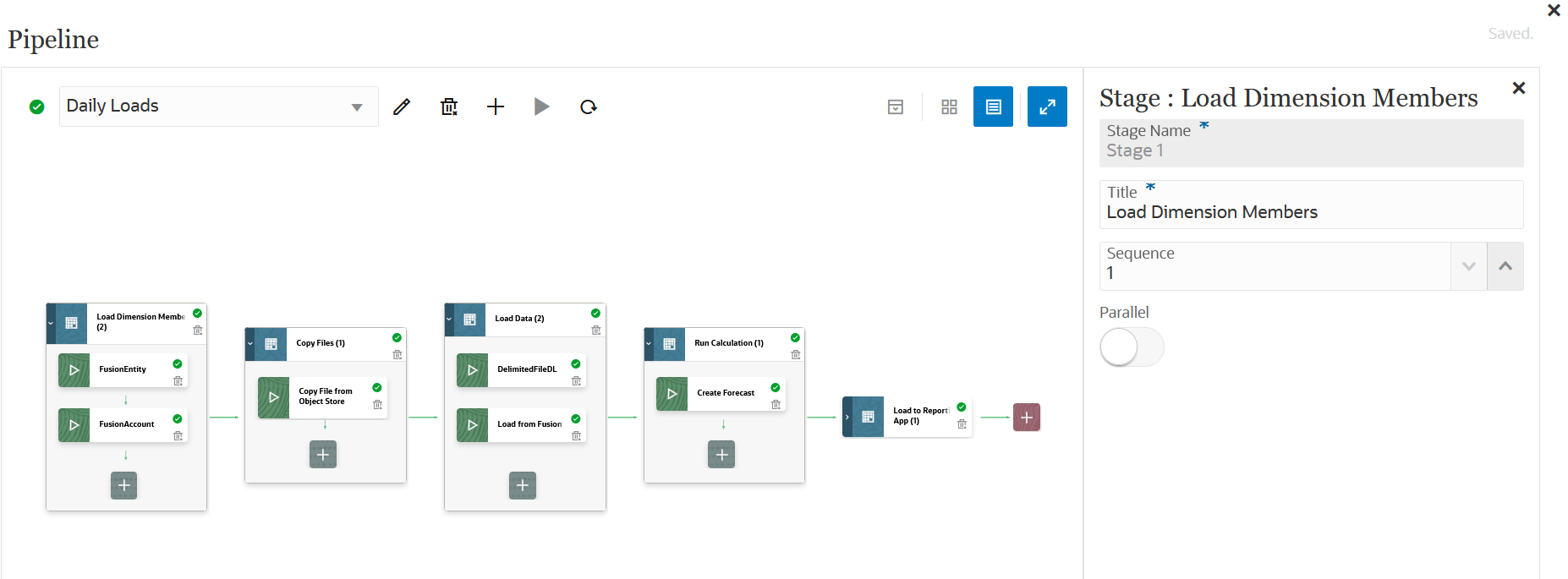
-
 을 눌러 파이프라인을 실행합니다.
을 눌러 파이프라인을 실행합니다. -
파이프라인 실행 페이지에서 런타임 프롬프트를 완료하고 실행을 누릅니다.
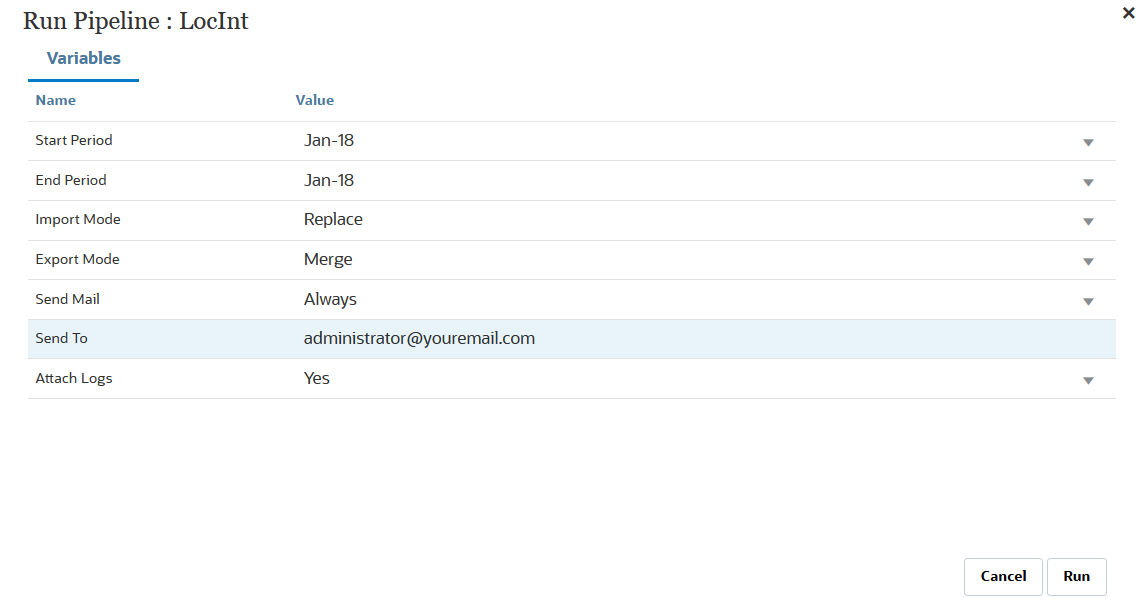
파이프라인이 실행 중인 경우 시스템에서 상태를
 으로 표시합니다.
으로 표시합니다.상태 아이콘을 눌러 로그를 다운로드할 수 있습니다. 고객은 프로세스 세부정보에서 파이프라인 상태를 볼 수도 있습니다. 파이프라인의 각 개별 작업은 별도로 제출되며 프로세스 세부정보에서 별도의 작업 로그를 생성합니다(자세한 내용은 프로세스 세부정보 보기 참조).
-
선택사항으로 Data Integration 사용자 인터페이스에서 파이프라인에 대해 정의한 매개변수 및 변수를 기반으로 파이프라인 정의를 실행하도록 예약할 수 있습니다. 자세한 내용은 Planning 관리에서: 작업 예약를 참조하십시오.
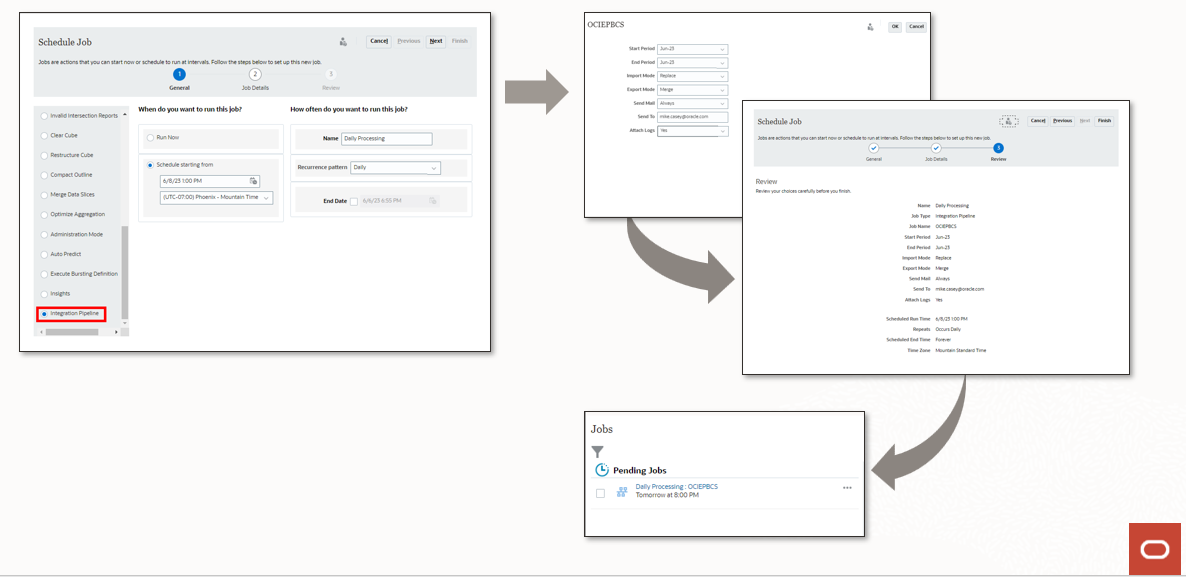
-
 을 누릅니다.
을 누릅니다.파이프라인에 저장되지 않은 변경사항이 있는 경우 저장되지 않음 메시지가
 옆에 표시됩니다. 파이프라인이 저장되면 저장되지 않음 메시지가 저장됨으로 변경됩니다.
옆에 표시됩니다. 파이프라인이 저장되면 저장되지 않음 메시지가 저장됨으로 변경됩니다.Note:
변경사항이 저장되지 않은 상태에서 파이프라인의 변경사항을 취소 또는 실행취소하려면 취소 또는 재설정 아이콘( )을 누릅니다.
)을 누릅니다.